Hoe om `n Word-dokument om te skakel na HTML
Omskakeling van .doc, .docx of .odf lêers na HTML is maklik om te doen - daar is egter geen perfekte opsie nie. As jy `n webblad wil skep wat vinnig laai en konsekwent op alle blaaiers vertoon word, gebruik `n aanlyn-hulpmiddel. As jy soveel van jou formaat wil stoor, gebruik die ingeboude "Stoor as" opsie in Word.
conținut
stappe
Metode 1
Gebruik `n program of gereedskap aanlyn

1
Gebruik `n eenvoudige aanlyn hulpmiddel. Een van die vinnigste en maklikste opsies is om jou Word-dokument te kopieer en te plak in die TextFixer converter of laai dit op na Online-Convert.com. Hierdie gratis gereedskap skep vinnig `n HTML-weergawe van die dokument, maar jy kan dalk `n deel van die formaat verloor.

2
Gebruik `n instrument wat meer opsies het. As jy meer sukses opsies wil hê of as jy nie die resultate van die vorige gereedskap hou nie, kan een van hierdie ander gratis aanlyn-gereedskap hê wat jy soek:

3
Gebruik Google Drive. Dit kan `n goeie opsie wees as jy met medewerkers in `n Word-dokument werk, aangesien jy die dokument met hulle kan deel en hulle dus uitnooi om hierdie stap te volg om die presiese HTML-dokument wat jy omskep, te sien.

4
Gebruik `n meer gevorderde program vir groot werk. As jy honderde lêers na HTML moet omskep, gebruik `n kommersiële program wat alles gelyktydig omskakel. Hier bied ons `n paar opsies aan wat gratis proewe beskikbaar het:
Metode 2
Gebruik die ingeboude Word-opsie

1
Open die dokument in Microsoft Word of in OpenOffice. Woord het die ingeboude opsie om dokumente om te skakel na HTML-formaat. Die resultaat is gewoonlik meer volumineus as `n standaard HTML-bladsy en kan `n formaat bevat wat nie in alle blaaiers werk nie. Byvoorbeeld, vir lyste gebruik hierdie opsie nie die standaard HTML-etikette nie, maar dit is gebaseer op die intensiewe gebruik van CSS om die dokumente te stileer. Dit bevat egter formaatinligting wat gebruik kan word om die dokument om te skakel na `n gewone Word-dokument sodat u dit later kan wysig.

2
Kies `Stoor as`. Voer die Lêer-kieslys in en kies "Stoor as." In sommige weergawes van Word (soos Word 2012), is die opsie "Stoor as" onder die Start-knoppie.

3
Kies `Webbladsye`. Sodra u `Stoor as` gekies het, verskyn daar `n skerm waar daar `n aftrekkieslys sal verskyn wat die tipes lêerformate sal lys waarin u kan stoor. Kies `Web Page` om dit te stoor as `n HTML-lêer.

4
Stoor dit as `Website, gefiltreer` as hierdie opsie beskikbaar is. In sommige weergawes van Word kan jy die lêer stoor as `n "ligter" HTML-lêer wat dieselfde lyk, maar laai vinniger as `n webblad. As jy nie beplan om die dokument later na `n Word-lêer om te skakel nie, kies `Webblad, gefiltreer`.
wenke
- Gebruik die Vista-opdragte en dan Microsoft Word Web Design om voor te sien hoe die HTML-lêer sal lyk.
waarskuwings
- Dit is nie altyd moontlik om al die formaat en styl van u Word-lêer tydens die omskakeling te hou nie. U kan egter `n HTML-lêer konsekwent op alle blaaiers vertoon. Miskien moet jy CSS gebruik om dit op jou webblad te bereik.
Deel op sosiale netwerke:
Verwante
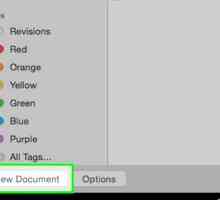 Hoe om `n hiperskakel met HTML by te voeg
Hoe om `n hiperskakel met HTML by te voeg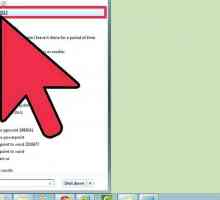 Hoe om `n PDF-lêer in Word oop te maak
Hoe om `n PDF-lêer in Word oop te maak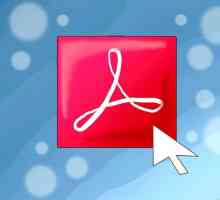 Hoe om PDF na beeldlêers om te skakel
Hoe om PDF na beeldlêers om te skakel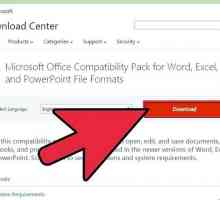 Hoe om .docx na .doc om te skakel
Hoe om .docx na .doc om te skakel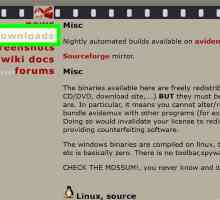 Hoe om te omskep MP4 lêers na MP3
Hoe om te omskep MP4 lêers na MP3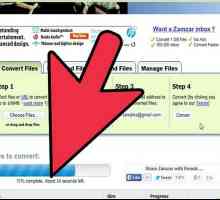 Hoe om `n. MOV-lêer om te skakel na `n .MP4-lêer
Hoe om `n. MOV-lêer om te skakel na `n .MP4-lêer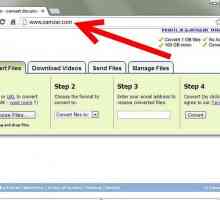 Hoe om `n PDF-lêer om te skakel na Word, Excel, PowerPoint, JPG of HTML
Hoe om `n PDF-lêer om te skakel na Word, Excel, PowerPoint, JPG of HTML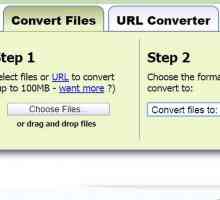 Hoe om `n Microsoft Publisher-lêer na PDF te omskep
Hoe om `n Microsoft Publisher-lêer na PDF te omskep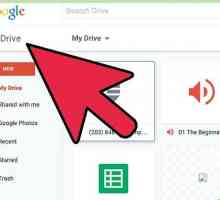 Hoe om `n lêer na PDF te omskep
Hoe om `n lêer na PDF te omskep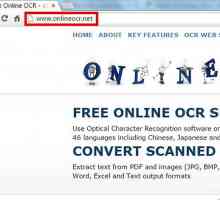 Hoe om `n JPEG-prent om te sit in `n bewerkbare Word-dokument
Hoe om `n JPEG-prent om te sit in `n bewerkbare Word-dokument Hoe om `n PDF-lêer te skep
Hoe om `n PDF-lêer te skep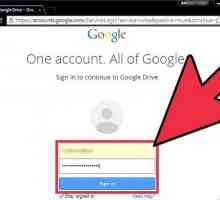 Hoe om Google Docs af te laai
Hoe om Google Docs af te laai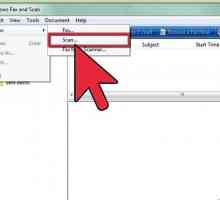 Hoe om `n geskandeerde dokument te wysig
Hoe om `n geskandeerde dokument te wysig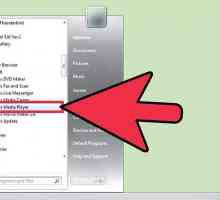 Hoe om `n drukbare lys liedjies wat in Windows Media Player gestoor is, te stoor
Hoe om `n drukbare lys liedjies wat in Windows Media Player gestoor is, te stoor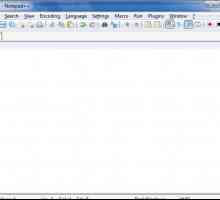 Hoe om `n Word-dokument in jou webwerf in te sluit
Hoe om `n Word-dokument in jou webwerf in te sluit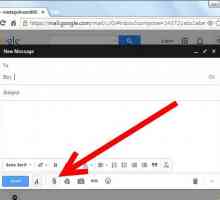 Hoe om die formaat in stand te hou met die opsie Kopieer en plak
Hoe om die formaat in stand te hou met die opsie Kopieer en plak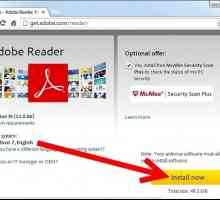 Hoe om te werk met PDF-lêers
Hoe om te werk met PDF-lêers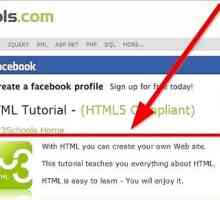 Hoe om die eenvoudige HTML-formaat te gebruik
Hoe om die eenvoudige HTML-formaat te gebruik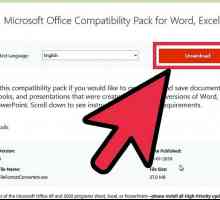 Hoe om `n docx-lêer oop te maak
Hoe om `n docx-lêer oop te maak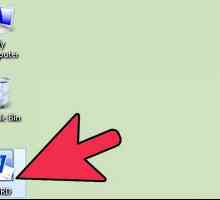 Hoe omskakel van Word na PDF
Hoe omskakel van Word na PDF Hoe om `n Word-dokument om te skakel na `n ePub-lêer
Hoe om `n Word-dokument om te skakel na `n ePub-lêer
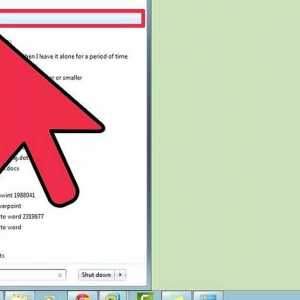 Hoe om `n PDF-lêer in Word oop te maak
Hoe om `n PDF-lêer in Word oop te maak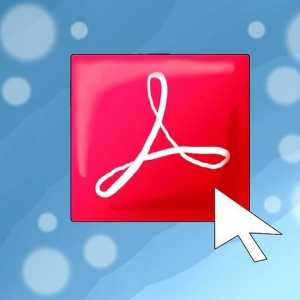 Hoe om PDF na beeldlêers om te skakel
Hoe om PDF na beeldlêers om te skakel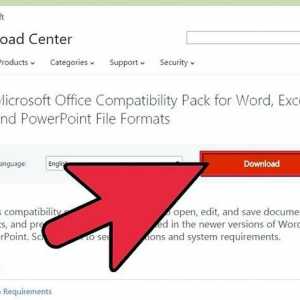 Hoe om .docx na .doc om te skakel
Hoe om .docx na .doc om te skakel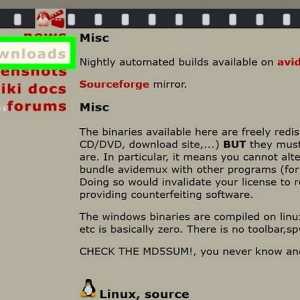 Hoe om te omskep MP4 lêers na MP3
Hoe om te omskep MP4 lêers na MP3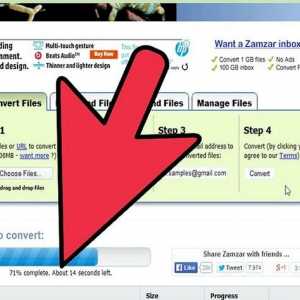 Hoe om `n. MOV-lêer om te skakel na `n .MP4-lêer
Hoe om `n. MOV-lêer om te skakel na `n .MP4-lêer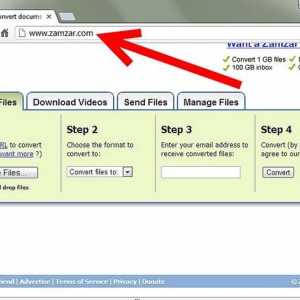 Hoe om `n PDF-lêer om te skakel na Word, Excel, PowerPoint, JPG of HTML
Hoe om `n PDF-lêer om te skakel na Word, Excel, PowerPoint, JPG of HTML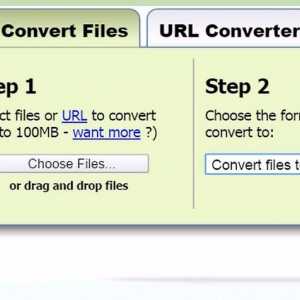 Hoe om `n Microsoft Publisher-lêer na PDF te omskep
Hoe om `n Microsoft Publisher-lêer na PDF te omskep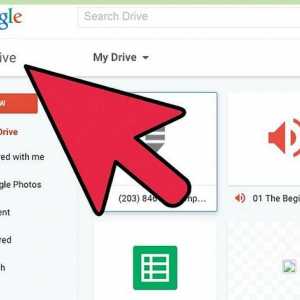 Hoe om `n lêer na PDF te omskep
Hoe om `n lêer na PDF te omskep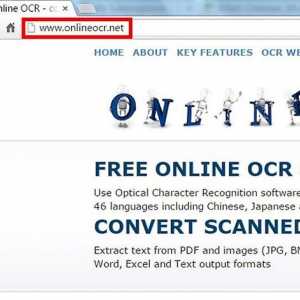 Hoe om `n JPEG-prent om te sit in `n bewerkbare Word-dokument
Hoe om `n JPEG-prent om te sit in `n bewerkbare Word-dokument Hoe om `n PDF-lêer te skep
Hoe om `n PDF-lêer te skep